1、选中需要对齐的名字,在“开始”选项卡,单击【查找替换】功能按钮。
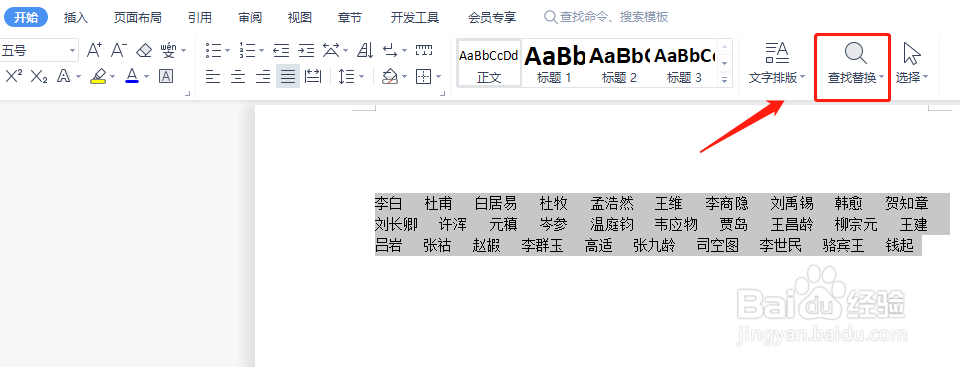
2、调出“查找替换”对话框,在“查找内容”编辑框中输入【<??>】,单击【高级搜索】。
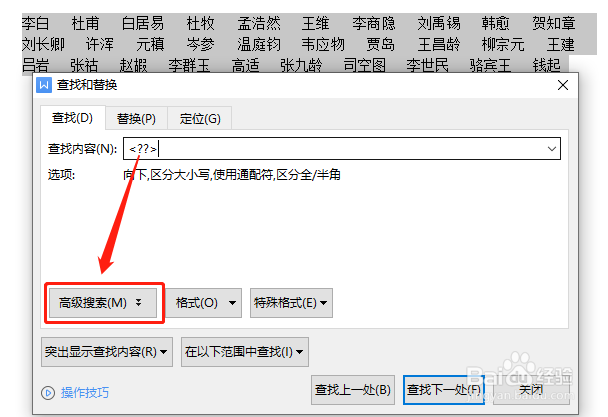
3、显示高级搜索设置,勾选【使用通配符】,单击【在以下范围中查找】。

4、调出下拉菜单,单击【主文档】,关闭“查找替换”对话框。

5、在“开始”选项卡,单击【中文版式】功能按钮。
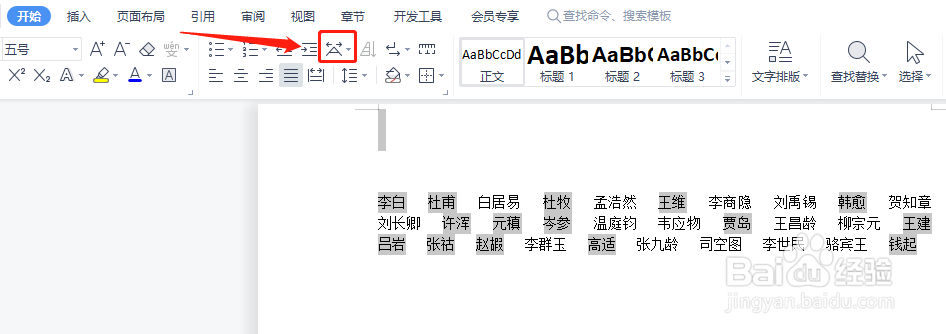
6、调出快捷菜单,单击【调整宽度】。

7、调出“调整宽度”对话框,设置“新文字宽度”为“3字符”,单击【确定】。

时间:2024-10-13 02:24:15
1、选中需要对齐的名字,在“开始”选项卡,单击【查找替换】功能按钮。
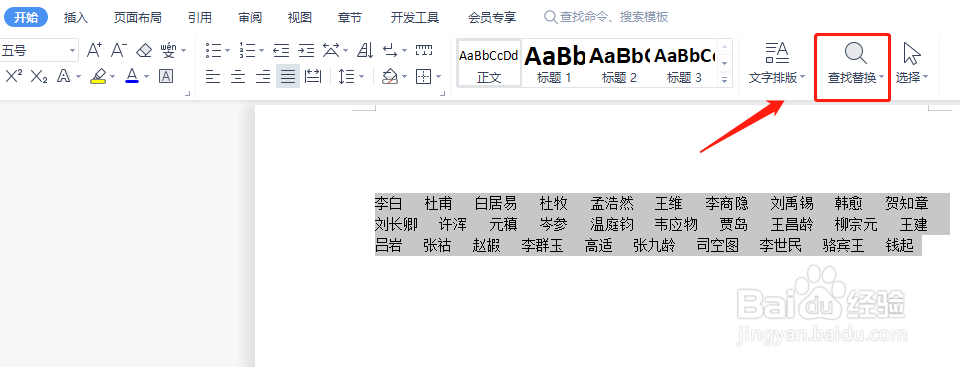
2、调出“查找替换”对话框,在“查找内容”编辑框中输入【<??>】,单击【高级搜索】。
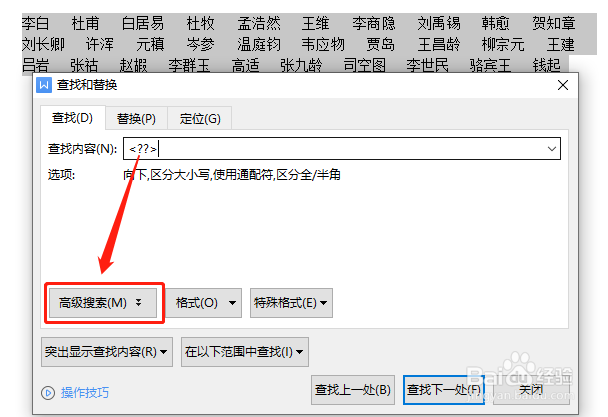
3、显示高级搜索设置,勾选【使用通配符】,单击【在以下范围中查找】。

4、调出下拉菜单,单击【主文档】,关闭“查找替换”对话框。

5、在“开始”选项卡,单击【中文版式】功能按钮。
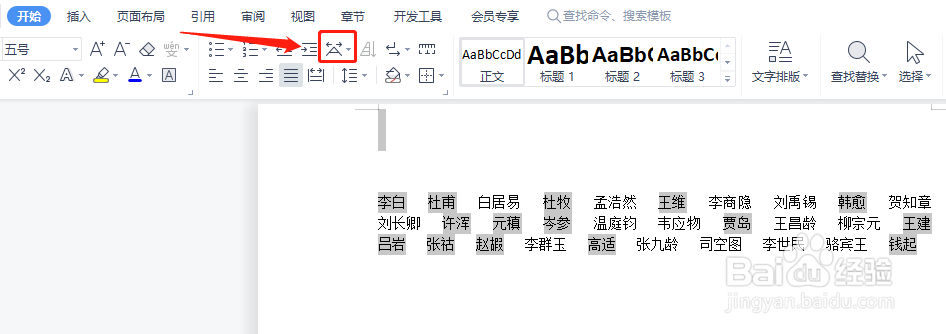
6、调出快捷菜单,单击【调整宽度】。

7、调出“调整宽度”对话框,设置“新文字宽度”为“3字符”,单击【确定】。

